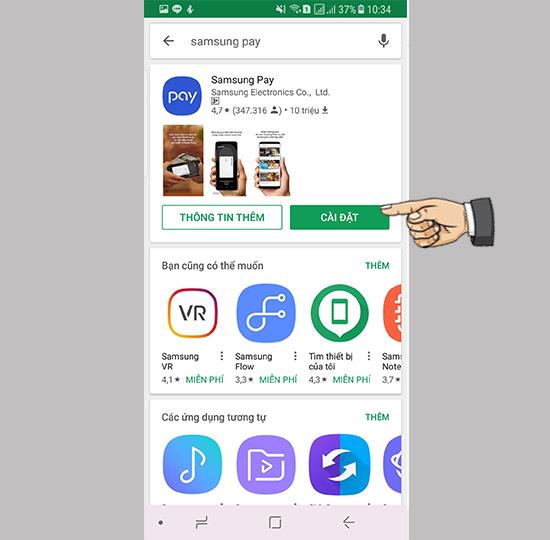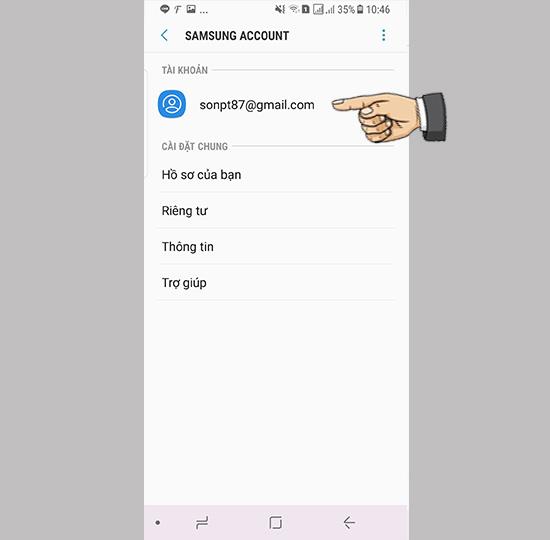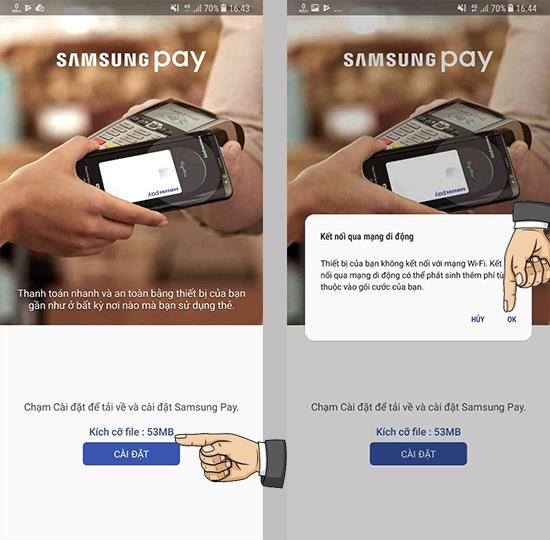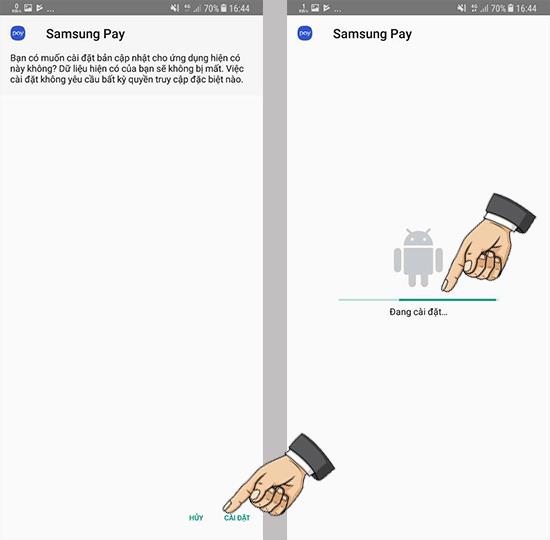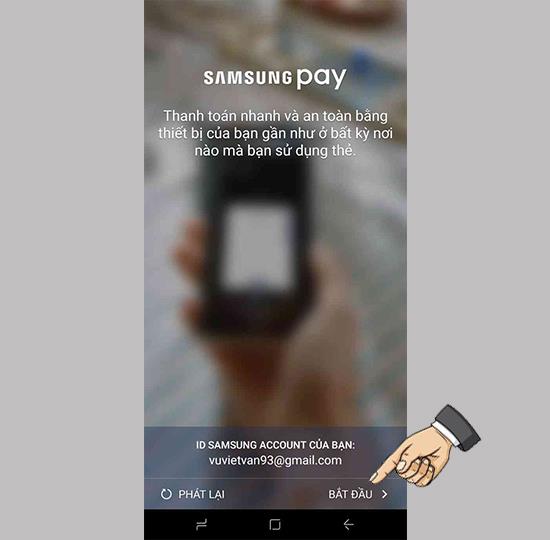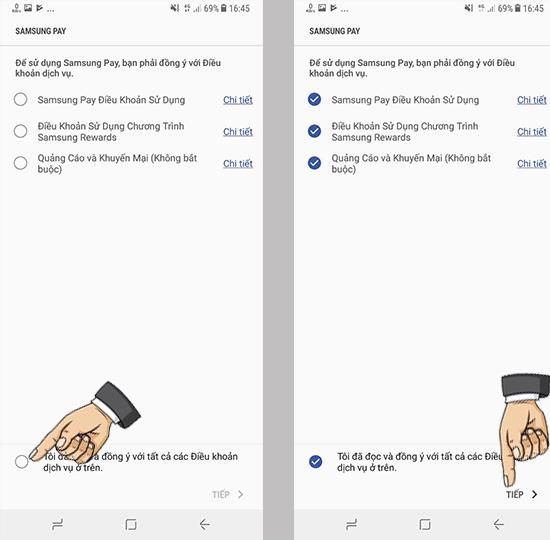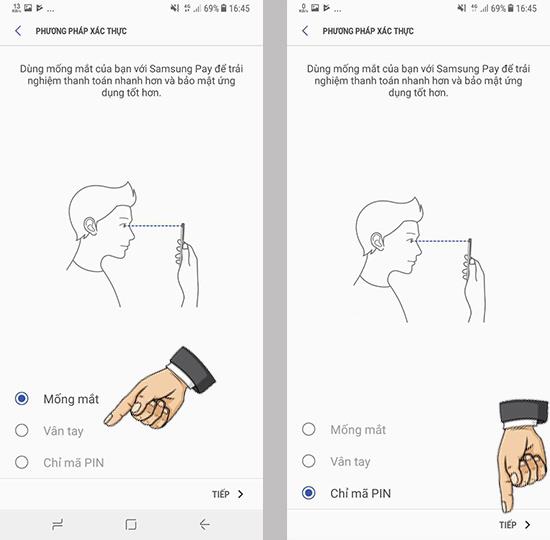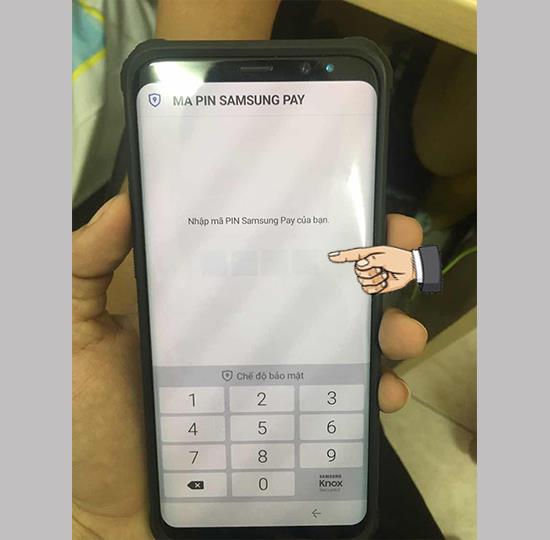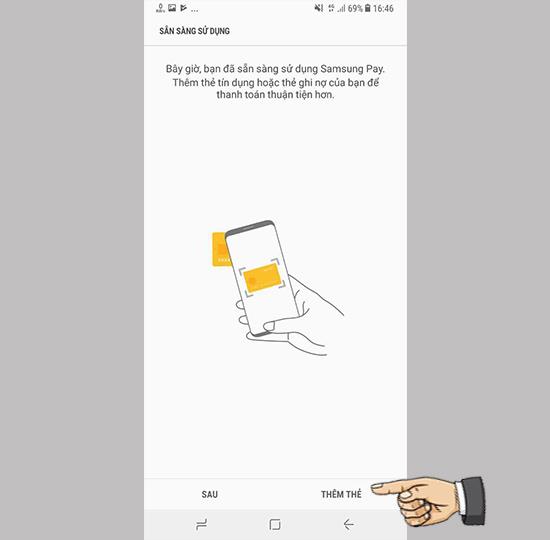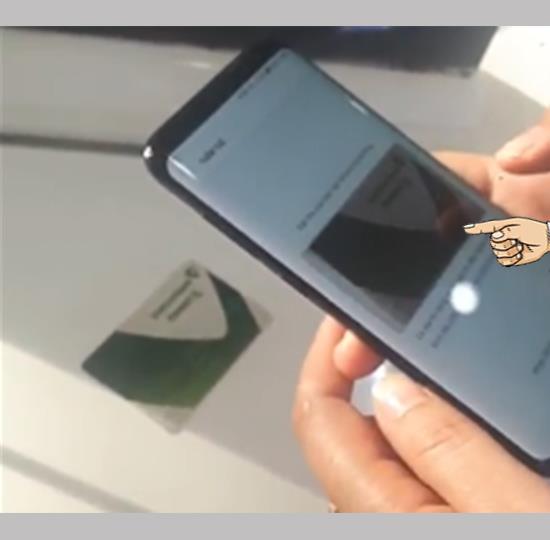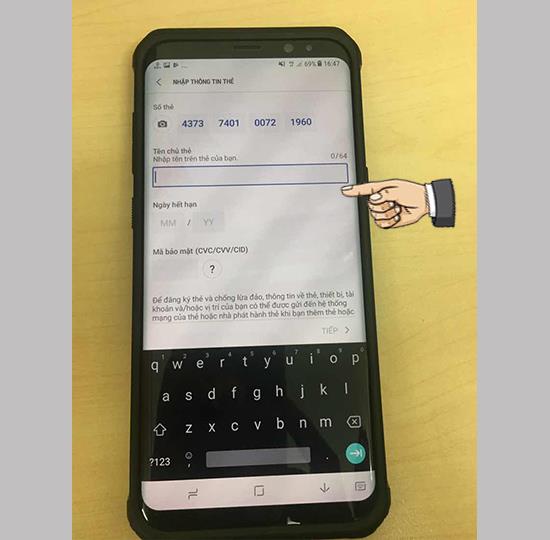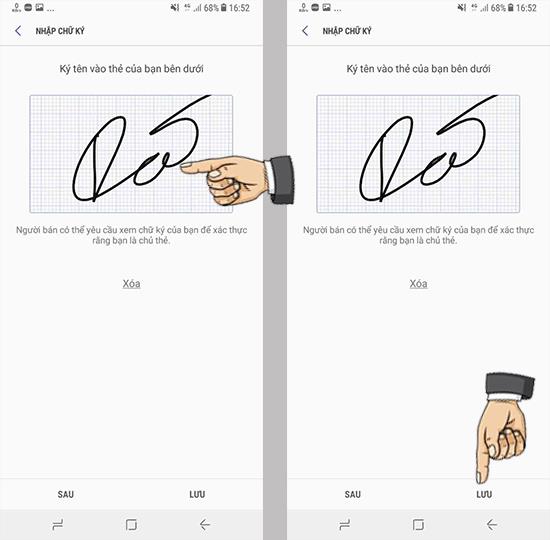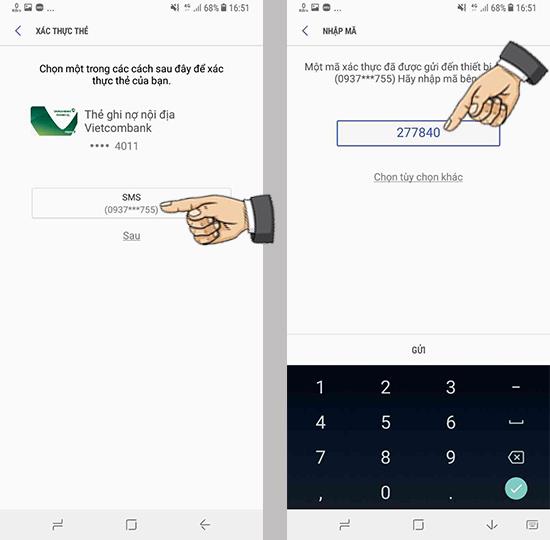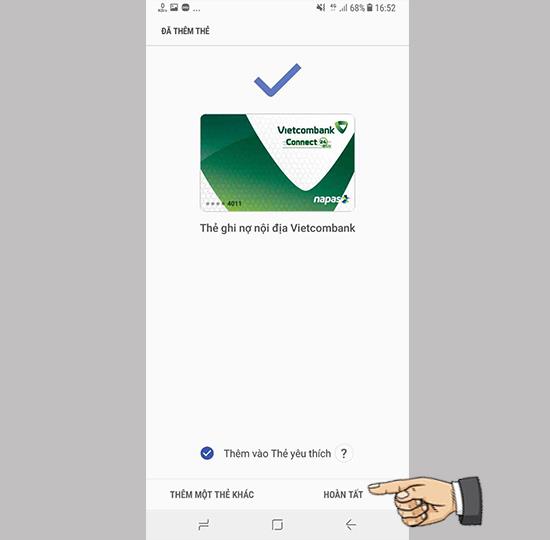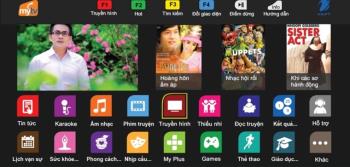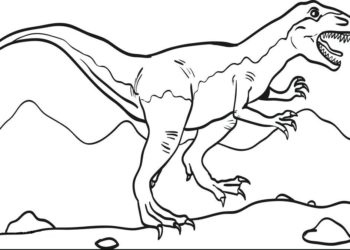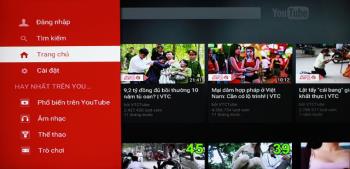Samsung Pay Став популярной платежной платформой в развитых странах, таких как США, Сингапур и Южная Корея, Samsung официально представила сервис Samsung Pay на рынке Вьетнама.
Вот как установить и настроить платежные карты Samsung Pay для моделей, которые могут использовать Samsung Pay:
См. Список продуктов, поддерживающих Samsung Pay: Note 5, S7, S7 Edge, Note 8, S8, S8 Plus, S6 Edge +, A9 Pro, A5 2016, A7 2016 .... Также вы можете ссылаться на другие продукты. обновлено здесь .
Шаг 1. Загрузите приложение.
Для Galaxy S8 | S8 +, загрузите значок приложения Samsung Pay из Google Play.
Для других моделей телефонов обновите свое устройство до последней версии программного обеспечения.
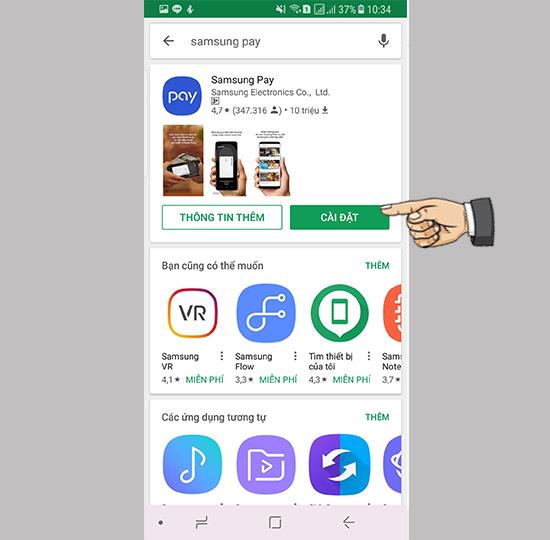
Шаг 2. Зарегистрируйтесь в Samsung Pay.
Используйте учетную запись Samsung, в которую в настоящее время вошли на вашем устройстве, чтобы присоединиться к подписке Samsung Pay.
- Проверить можно, открыв меню: Настройки -> Облако и учетные записи -> Учетные записи -> Учетная запись Samsung.
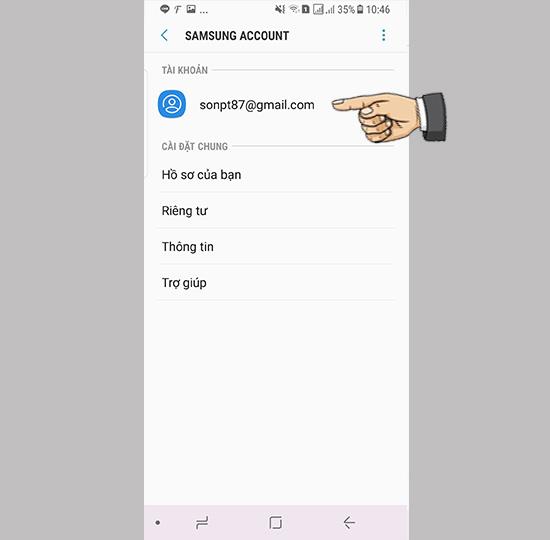
- Если вы не зарегистрировали учетную запись Samsung, перейдите сюда .
Шаг 3: Установите приложение.
- Откройте приложение Samsung Pay> Настройки> ОК.
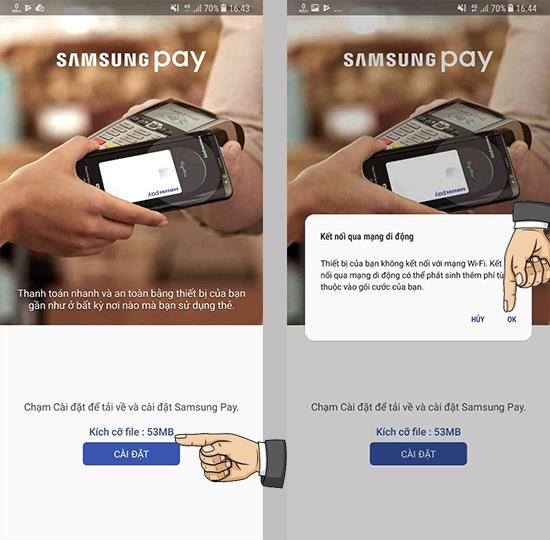
-Настройки> погоди.
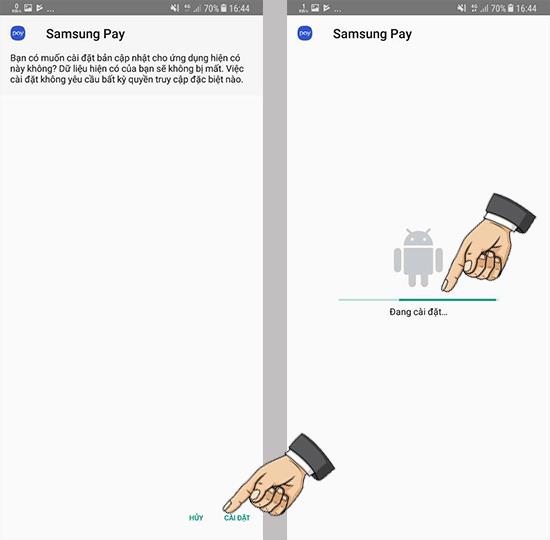
- Начинать.
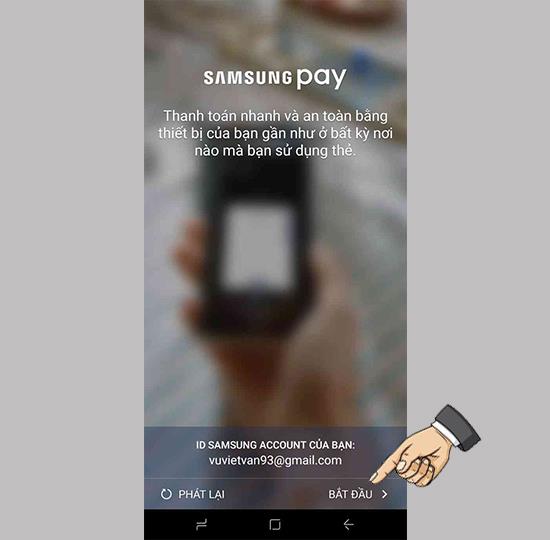
- Я прочитал> Продолжить.
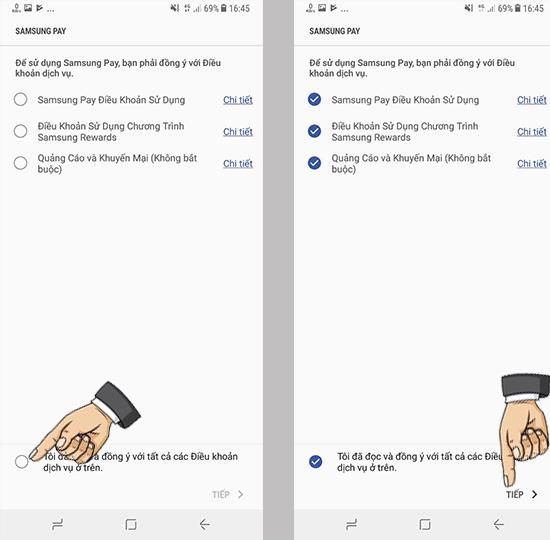
- Выберите метод аутентификации> продолжить.
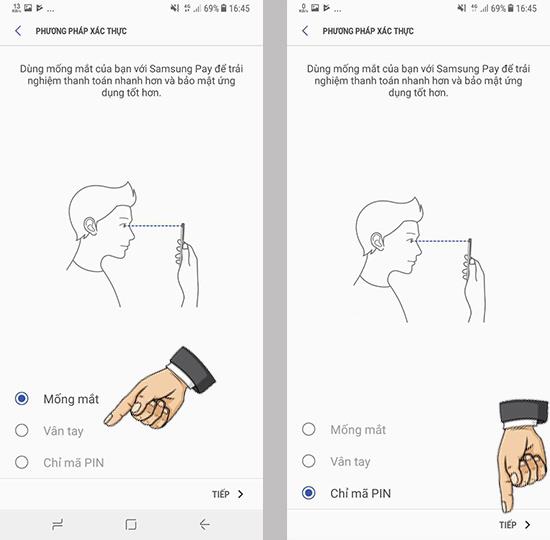
- Введите пароль> подтвердите пароль повторно.
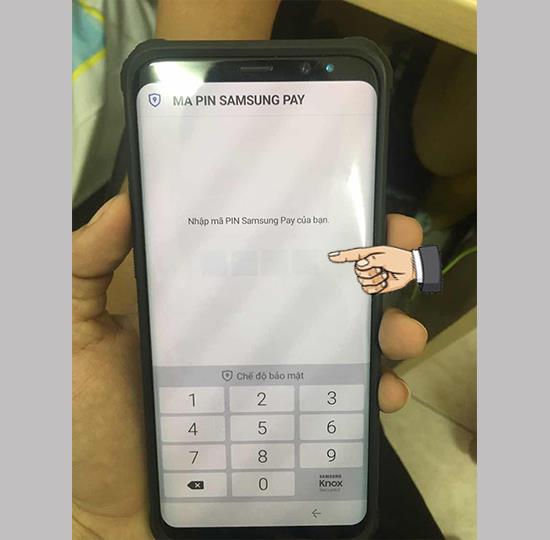
Шаг 3: Настройте банковскую карту.
- Добавить карты.
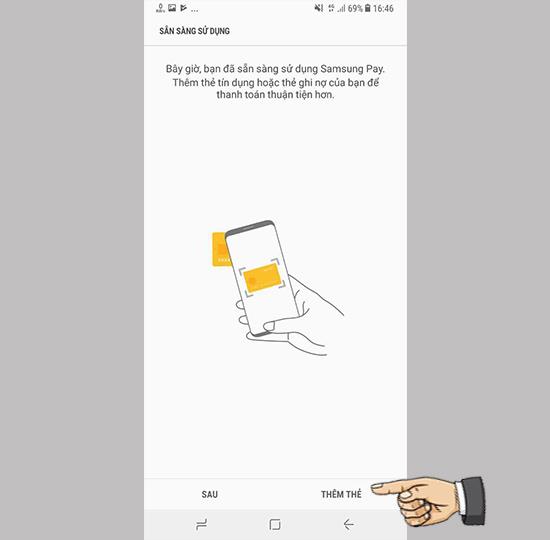
- Оставьте номер карты перед камерой
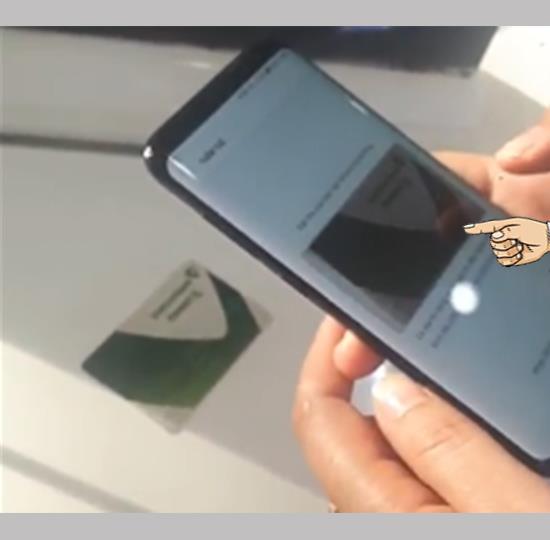
- Введите информацию о карте.
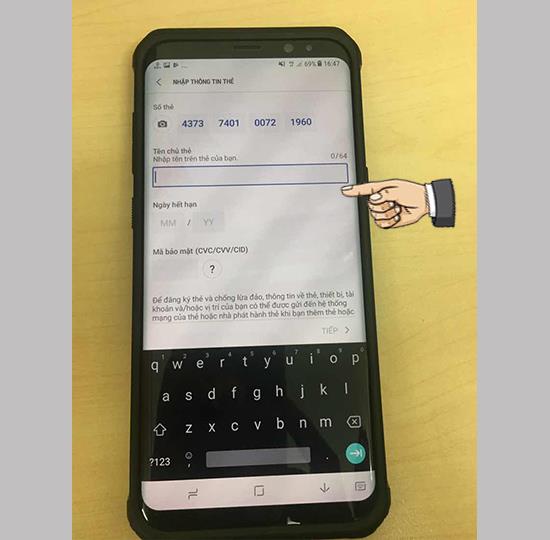
- Подписать> сохранить.
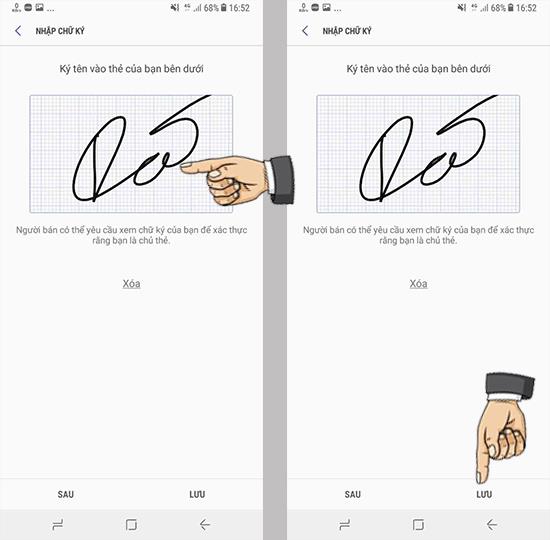
- Аутентификация карты> введите проверочный код, отправленный в сообщение.
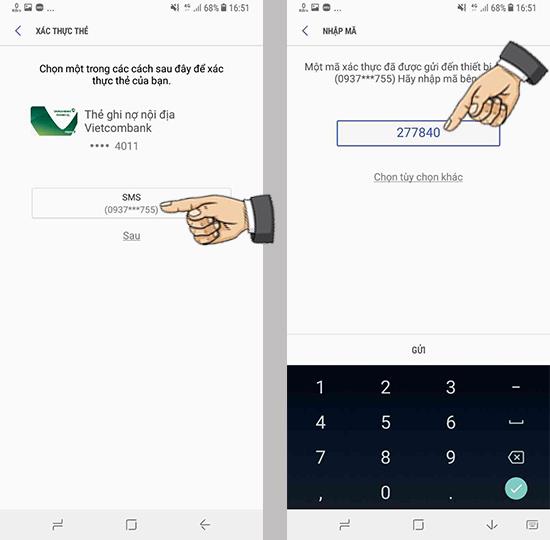
- Завершенный.
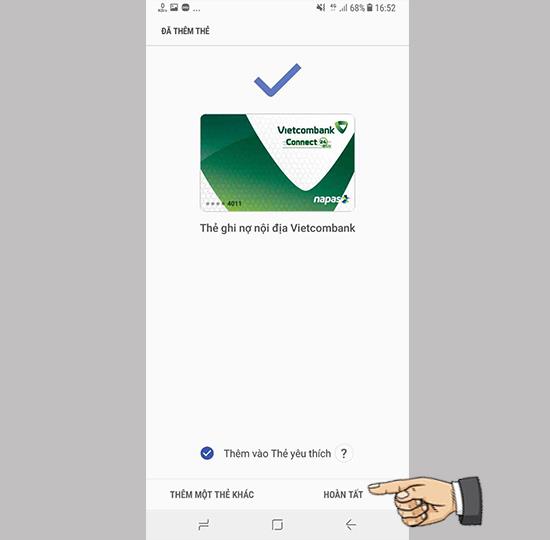
Вот и все, как установить и настроить платежную карту Samsung Pay. Удачи.
Узнать больше:
>>> Исправить ошибку, из-за которой настройки Smartlock не отображались на Samsung
>>> Инструкции по оплате с помощью Samsung Pay и некоторые замечания